Come eseguire manualmente Windows Update in Windows 7
L'aggiornamento del tuo computer Windows 7 è un'attività spiacevole che devi completare periodicamente. Alcune persone scelgono di prevenire questo fastidio disabilitando completamente gli aggiornamenti, ma questo può portare a problemi lungo la strada. Molti aggiornamenti di Windows 7 hanno lo scopo di correggere vulnerabilità della sicurezza e problemi con il sistema operativo, quindi l'inconveniente di dover attendere il download e l'installazione degli aggiornamenti è compensato dal loro potenziale vantaggio. Ma se hai del tempo libero e non vuoi aspettare che si verifichino gli aggiornamenti automatici, puoi scegliere di eseguire manualmente Windows Update in Windows 7.
Controlla gli aggiornamenti disponibili in Windows 7
Quando hai configurato Windows 7 per la prima volta sul tuo computer, hai scelto come desideri che il sistema operativo gestisca gli aggiornamenti. Molte persone scelgono l'impostazione consigliata, che è per Windows 7 per controllare periodicamente la presenza di aggiornamenti e installarli automaticamente. Ma questi aggiornamenti sembrano verificarsi nei momenti più inopportuni, quindi, se hai un po 'di tempo libero e vuoi scegliere di installare alcuni aggiornamenti, puoi forzare Windows a controllare online e scaricare e installare tutto ciò che trova.
Il tutorial descritto di seguito trarrà vantaggio dal fatto che è possibile avviare programmi e menu dal campo di ricerca di Windows 7. Per saperne di più su questa fantastica funzionalità, puoi leggere questo articolo.
Passaggio 1: fare clic sul pulsante Start nell'angolo in basso a sinistra dello schermo per aprire il menu Start .
Passaggio 2: digitare "Windows Update" nel campo di ricerca nella parte inferiore del menu, quindi premere Invio sulla tastiera.

Passaggio 3: fare clic sul collegamento Verifica aggiornamenti sul lato sinistro della finestra. Se noti il link Modifica impostazioni sotto questo link, puoi usarlo per modificare le impostazioni per Windows Update. Se non sei soddisfatto delle impostazioni di aggiornamento correnti, questo è un buon posto in cui cercare di modificare tale comportamento.
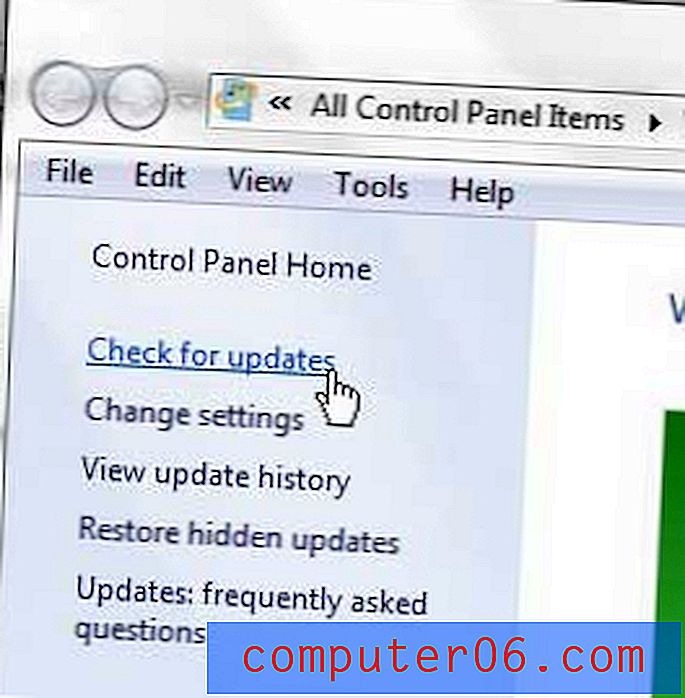
Passaggio 4: fare clic su ciascuno dei collegamenti nella sezione Aggiornamenti disponibili per il computer al centro della finestra. In genere è necessario installare gli aggiornamenti classificati come "importanti", mentre gli aggiornamenti "opzionali" possono essere installati in base alle proprie preferenze.
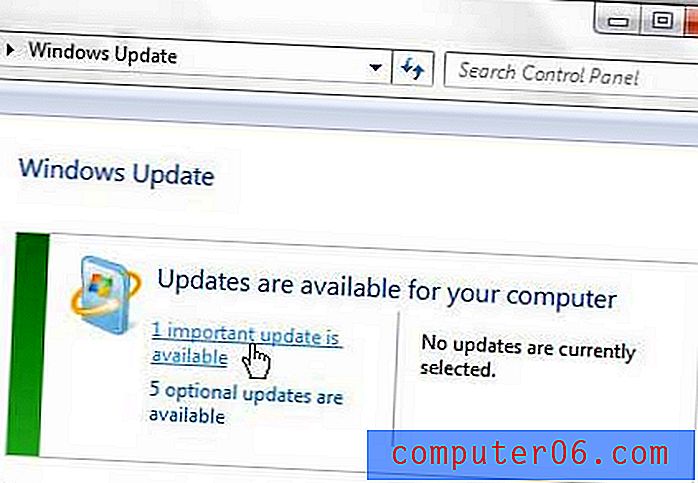
Passaggio 5: selezionare la casella a sinistra di ogni aggiornamento che si desidera installare, quindi fare clic sul pulsante OK nella parte inferiore della finestra.
Passaggio 6: fare clic sul pulsante Installa aggiornamenti al centro della finestra, quindi attendere l'installazione degli aggiornamenti. Se richiesto, riavviare il computer al termine dell'installazione per completare il processo di aggiornamento.
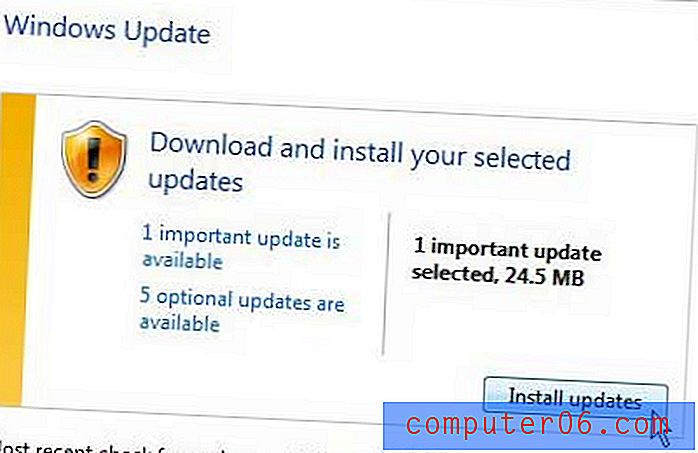
Il tuo vecchio laptop sta diventando lento e difficile da usare, anche dopo aver installato tutti gli aggiornamenti? Potrebbe essere il momento di passare a qualcosa di nuovo. Fortunatamente ci sono una serie di nuovi laptop che dispongono di componenti eccellenti a prezzi convenienti. Fai clic qui per vedere uno dei nostri laptop preferiti che si adatta a quasi tutti i budget.



